Safari: Odstranit soubory cookie, historii, hesla atd.

Zajímá vás, jak smazat soubory cookie, historii nebo údaje o heslech z webového prohlížeče Apple Safari? Přečtěte si tento průvodce a naučte se to hned!
Obecně má většina lidí jednu nebo dvě osobní e-mailové adresy a také pracovní e-mailový účet. Tyto e-mailové účty budete často uchovávat po dlouhou dobu. Občas však může být nutné změnit e-mailovou adresu. Pokud například váš poskytovatel e-mailu ukončí svou službu, budete muset přejít k novému poskytovateli. Můžete se také rozhodnout přejít na jinou e-mailovou službu, pokud nabízí funkce, které váš starý poskytovatel nenabízí.
Bohužel při změně poskytovatele e-mailu se změní i vaše e-mailová adresa. To může způsobit problémy účtům, které používají vaši e-mailovou adresu, což je v podstatě všechno. Naštěstí mnoho webových stránek skutečně umožňuje změnit e-mailovou adresu spojenou s vaším účtem. To znamená, že si nemusíte vytvářet úplně nový účet, což je skvělé.
I když by nebylo příliš obtížné vytvořit nový účet u Bitwarden a přenést všechna svá data pomocí funkcí exportu a importu, nemusíte. Bitwarden vám umožňuje snadno změnit e-mailovou adresu spojenou s vaším účtem.
Chcete-li změnit e-mailovou adresu spojenou s vaším účtem, musíte být přihlášeni do webového trezoru Bitwarden . Jakmile jste přihlášeni, přepněte na kartu „ Nastavení “. V části „ Změnit e-mail “ zadejte své hlavní heslo, abyste potvrdili, že jste vlastníkem účtu. Dále zadejte novou e-mailovou adresu, kterou chcete použít, a klikněte na „ Pokračovat “.
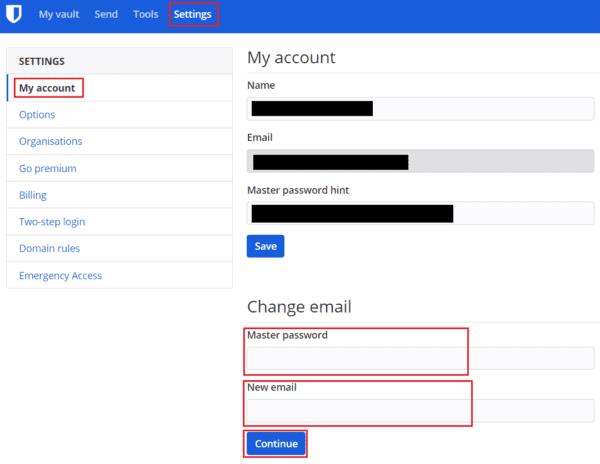
V nastavení webového trezoru zadejte své hlavní heslo, poté novou e-mailovou adresu, kterou chcete použít, a klikněte na „Pokračovat“.
Na vaši novou e-mailovou adresu bude nyní zaslán potvrzovací kód. Do textového pole „Kód“ zadejte potvrzovací kód, který vám byl zaslán, a poté klikněte na „Změnit e-mail“.
Tip : Změnou e-mailové adresy spojené s vaším účtem se odhlásí všechny vaše aktuální relace. Budete se muset znovu ověřit. Platnost relací na jiných zařízeních může trvat až hodinu. Důrazně se doporučuje, abyste se před jejich použitím ručně odhlásili, protože jakékoli provedené změny se nemusí správně projevit a zůstanou vám chybějící nebo poškozené položky.
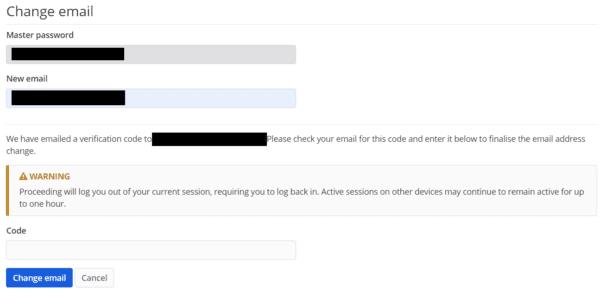
Do textového pole „Kód“ zadejte potvrzovací kód, který vám byl zaslán, a klikněte na „Změnit e-mail“.
Pokud měníte svou e-mailovou adresu, je důležité zajistit, abyste změnili e-mailovou adresu spojenou s vašimi účty. Podle kroků v této příručce můžete změnit e-mailovou adresu spojenou s vaším účtem Bitwarden.
Zajímá vás, jak smazat soubory cookie, historii nebo údaje o heslech z webového prohlížeče Apple Safari? Přečtěte si tento průvodce a naučte se to hned!
Pokud zjistíte, že ikony webových stránek jsou v Bitwardenu zbytečné, zde je návod, jak je deaktivovat.
Potřebuje ikona vašeho profilu změnu? Podívejte se, jak mohou gravatary pomoci a jak to povolit.
Udržujte si pořádek vymazáním nepotřebných složek v Bitwardenu. Zde je návod.
Udržujte svá hesla v bezpečí tím, že víte, jak uzamknout rozšíření Bitwarden. Zde je návod.
Pokud potřebujete více informací o záznamu, zde je návod, jak zobrazit všechny informace na Bitarden.
Zjistěte, jak snadné je změnit e-mailovou adresu pro váš účet Bitwarden. Zde jsou kroky, které je třeba dodržet.
Pokud vás Bitwarden nevyzve k uložení nových hesel, zajistěte, aby vám aplikace mohla posílat upozornění, když zjistí, že jste heslo změnili.
Pokud váš prohlížeč nemůže navázat spojení s vaší desktopovou aplikací 1Password, aktualizujte počítač, ukončete 1Password a restartujte počítač.
Pokud se 1Password nepodaří ověřit podpis kódu Chromes, vymažte mezipaměť prohlížeče a deaktivujte všechna rozšíření prohlížeče kromě 1Password.
Udržujte svůj počítač s Windows 10 zabezpečený pravidelnými změnami hesla. Zde je návod, jak to můžete změnit.
Nechcete ukládat své přihlašovací údaje pro konkrétní web? Zde je návod, jak vyloučit doménu při použití Bitwarden.
Když nemůžete čekat, až Bitwarden synchronizuje vaše hesla, zde je návod, jak to udělat ručně.
Bitwarden nemusí fungovat ve všech aplikacích. Zde je návod, jak zkopírovat heslo a uživatelské jméno pro tyto nekompatibilní aplikace.
Potřebujete otevřít adresu URL spojenou se záznamem v Bitwardenu? Pak je tento průvodce právě pro vás.
Snažíme se nakonfigurovat, jak jsou adresy URL porovnávány v Botwardenu. Tento průvodce vám s tím může pomoci.
Pokud se 1Password nemůže dostat na server, upravte nastavení prohlížeče tak, aby povolil všechny soubory cookie, a aktualizujte verzi prohlížeče.
Podívejte se, jak můžete přidat vlastní ekvivalentní domény v Bitwardenu, abyste si usnadnili přihlášení.
Nejste si jisti, jak odemknout rozšíření Bitwarden? Zde je návod, jak to udělat pomocí špendlíku nebo biometrie.
Pokud se 1Password nemůže připojit k 1Password mini, restartujte počítač a nainstalujte nejnovější verzi aplikace 1Password.
Objevte význam **Tung Tung Tung Sahur**, jedinečného symbolu **Ramadánu**, který spojuje muslimské komunity po celém světě. Ponořte se do tradic a kulturního významu tohoto fenoménu.
Objevte fascinující cestu od tradičního bubnu Bedug k modernímu filmu Tung Tung Tung Sahur od Dee Company. Zjistěte, proč tento film může být přelomový!
Objevte, proč je **Tung Tung Tung Sahur** na TikToku tak populární. Je to vtipné, nebo děsivé? Podívejte se na analýzu tohoto virálního trendu a jeho přitažlivosti!
Objevte, jak meme Tung Tung Tung Sahur spolu s umělou inteligencí (AI) přetváří internetovou kulturu. Zjistěte, proč tento virální fenomén fascinuje miliony lidí po celém světě!
Zjistěte, jak TikTok proměnil píseň Tung Tung Tung Sahur v děsivý, ale vtipný trend. Prozkoumejte kreativitu komunity a dopad na sociální média!
Objevte fascinující spojení mezi **zvukem bedugu** a virálním **meme Tung Tung Tung**, které propojují kultury Indonésie a Malajsie. Ponořte se do historie a významu tohoto fenoménu.
Objevte **Hantu Tung Tung Tung Sahur 3D**, mobilní hru inspirovanou virálním meme. Zjistěte více o hře, jejích funkcích a proč si získala srdce hráčů po celém světě.
Objevte tajemství virálního meme Tung Tung Tung Sahur, které díky umělé inteligenci ovládlo Ramadán 2025. Ponořte se do příběhu tohoto fenoménu!
Objevte fascinující spojení tradičního **Ramadánu** a moderní internetové kultury **Brainrot** prostřednictvím fenoménu **Tung Tung Tung Sahur**. Ponořte se do jedinečného kulturního mixu!
Objevte fascinující příběh memu Tung Tung Tung Sahur, který se z TikToku stal globálním virálním hitem. Zjistěte, jak tento meme dobyl svět!

























